Questa guida descrive in dettaglio le versioni dell'editor, le impostazioni grafiche, URP e di progetto Android consigliate durante lo sviluppo di un'applicazione Unity per Android XR.
Prerequisiti
Per sviluppare con Unity, devi scaricare e installare Unity Hub.
Installa la versione 6000.0.58f2 o successive di Unity Editor e Android Build Support, che include:
- OpenJDK
- SDK Android
- Strumenti Android NDK
Seleziona un motore di rendering
Ti consigliamo di utilizzare l'API Vulkan Graphics per il rendering delle app Android XR. Per selezionare Vulkan come API grafica:
- In Unity, vai a Edit > Project Settings > Player.
- Seleziona la scheda Android e vai a Other Settings > Rendering.
- Se l'opzione Auto Graphics API è attivata, disattiva questa impostazione per visualizzare la sezione Graphics API.
Nella sezione Graphics API, seleziona il pulsante Add (+) e seleziona Vulkan dal menu a discesa.
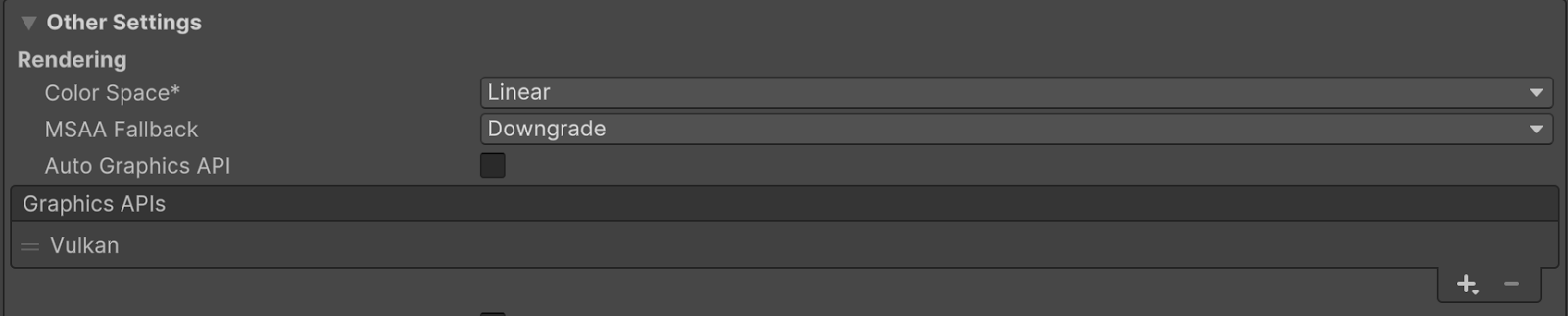
Riordina le API grafiche utilizzando i punti di manipolazione (=) in modo che Vulkan sia elencato per primo.
Se vuoi, seleziona altre API grafiche e fai clic sul pulsante Remove (-) per rimuoverle.
Pipeline di rendering universale
Android XR è compatibile con la Universal Render Pipeline (URP). Se prevedi di utilizzare la modalità passthrough, devi aggiornare le impostazioni URP predefinite per ottenere le migliori prestazioni passthrough su Android XR.
La tabella seguente riporta un elenco delle impostazioni URP consigliate di Unity, che sono spiegate in modo più dettagliato nelle sezioni seguenti.
Impostazione |
Posizione |
Valore consigliato |
|---|---|---|
HDR |
Asset della pipeline di rendering universale |
Disattivata |
Post-processing |
Universal Renderer Data |
Disattivata |
Impostazioni dell'asset della pipeline di rendering universale
Segui questi passaggi per ottimizzare l'asset della pipeline di rendering universale per Android XR:
Individua l'asset della pipeline di rendering universale del tuo progetto. Un modo per farlo è digitare
t:UniversalRenderPipelineAssetnella barra di ricerca della finestra Project.Nella sezione Quality, disattiva HDR.
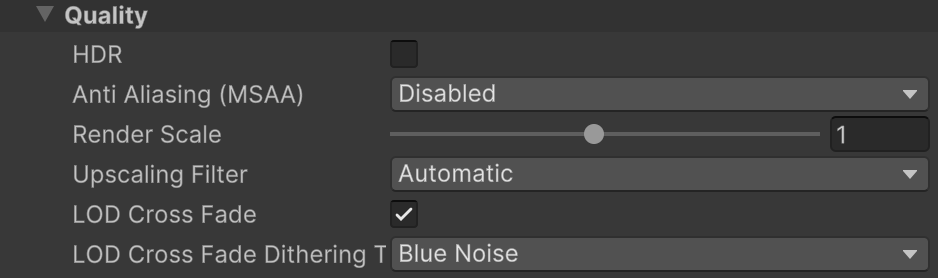
Impostazioni dei dati del renderer universale
Segui questi passaggi per ottimizzare i dati del renderer universale per Android XR:
Individua l'asset di dati del renderer universale del tuo progetto. Un modo per farlo è digitare
t:UniversalRendererDatanella barra di ricerca della finestra Project.In Inspector, nella sezione Post-processing, deseleziona Enabled.

Livello API Android minimo
Imposta il progetto su un livello API minimo di 24, richiesto dal caricatore OpenXR. In caso contrario, le build potrebbero non riuscire.
Completa questi passaggi per impostare il livello API Android minimo.
- Vai a Edit > Project Settings > Player.
- Seleziona la scheda Android e apri Other Settings.
- Nella sezione Identification, per Minimal API level, seleziona 24 o un valore superiore.
Entry point dell'applicazione
Configura le seguenti impostazioni per il punto di ingresso dell'applicazione:
- Vai a Edit > Project Settings > Player.
- Seleziona la scheda Android e apri Other Settings.
- Nella sezione Configuration, assicurati che Application Entry Point abbia GameActivity selezionato e Activity deselezionato.
Finestre popup
La maggior parte delle app Android XR richiede finestre ridimensionabili, in quanto devono eseguire il rendering di popup come le richieste di autorizzazione di sistema.
Segui questi passaggi per assicurarti che le finestre popup vengano visualizzate correttamente.
- Vai a Edit > Project Settings > Player.
- Seleziona la scheda Android e apri Resolution and Presentation.
- Nella sezione Resolution, attiva Resizeable Activity.
Vedi anche
OpenXR™ e il logo OpenXR sono marchi di proprietà di The Khronos Group Inc. e sono registrati come marchi in Cina, nell'Unione Europea, in Giappone e nel Regno Unito.



